
Ви можете скористатися простою комбінацією клавіатури на вашому Mac, щоб скопіювати будь-який скріншот безпосередньо до буфера обміну. Потім ви можете вставити його в будь-якому місці вашого комп'ютера Apple, включаючи сторонні програми та imessage.
Примітка: Якщо у вас є Універсальний буфер обміну Ввімкнено, ви навіть можете вставити скріншот на своєму iPhone або своєму iPad (з урахуванням рівняння з рівняння).
Пов'язані: Як скріншот на Mac
Коли Ви знімаєте скріншот , просто утримуйте керуючий ключ. Наприклад, якщо ви берете скріншот частини екрана вашого Mac, спочатку скористайтеся командою + Shift + 4 комбінації клавіатури, щоб увійти в режим скріншоту.
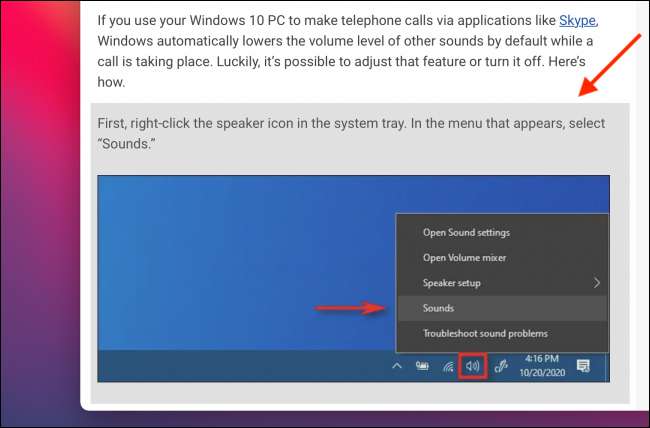
Потім натисніть та утримуйте клавішу CNTL, коли ви виберете частину екрана, який ви хочете захопити.
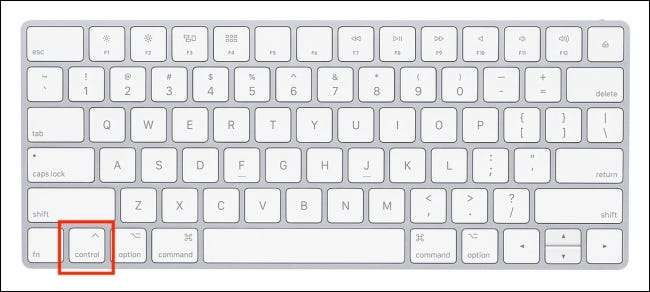
Захоплений скріншот зараз знаходиться у вашому буфері обміну. Ви можете поділитися ним з кимось через будь-які повідомлення про обмін або обмін доданим у вашому Mac, включаючи повідомлення (як показано нижче).
Виберіть розмову та використовуйте ярлик клавіш CMD + V, щоб вставити зображення в текстовому полі. Натисніть клавішу Enter, щоб надіслати скріншот.
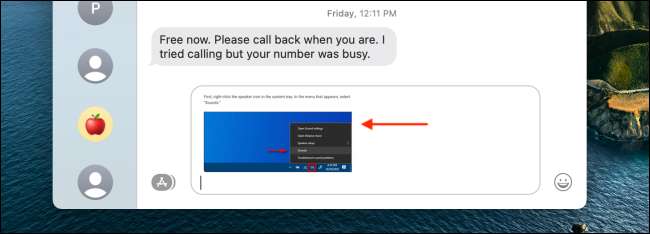
Крім того, ви можете відкрити скріншот у попередньому перегляді, щоб змінити його далі. Відкрийте програму попереднього перегляду та з параметра "Файл" у рядку меню, виберіть параметр "Новий з буфера обміну". Крім того, ви можете використовувати ярлик клавіатури CMD + N.
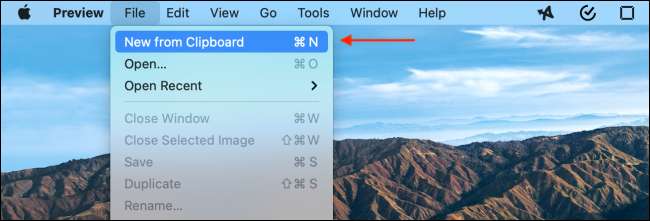
Скріншот з'явиться в новому вікні попереднього перегляду, де ви можете урожай , анотувати , або редагувати Це будь-яким чином, що вам подобається.
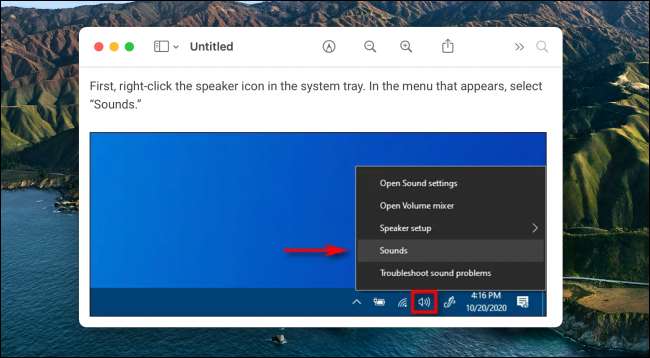
Пов'язані: Використовуйте програму попереднього перегляду Mac для обрізання, змінити розмір, поворот та редагування зображень







